Lenovo THINKPAD EDGE E135 (NZV6ZFR), THINKPAD EDGE 135 (NZV6EFR), THINKPAD EDGE E135 (NZV6EFR) Manual

Guide d'utilisation
ThinkPad Edge E130 et E135
Remarques : Avant d'utiliser le présent document et le produit associé, prenez connaissance des informations suivantes :
•Consignes de sécurité, Déclaration de garantie et Guide de configuration
•Regulatory Notice
•« Consignes de sécurité » à la page vi
•Annexe D « Remarques » à la page 149
Les documents Consignes de sécurité, Déclaration de garantie et Guide de configuration et
Regulatory Notice sont disponibles sur le site Web. Pour les consulter, accédez à la page http://www.lenovo.com/ThinkPadUserGuides, cliquez sur User Guides & Manuals (Manuels et guides d'utilisation), puis suivez les instructions à l'écran.
Quatrième édition (Décembre 2012)
© Copyright Lenovo 2012.
REMARQUE SUR LES DROITS LIMITÉS ET RESTREINTS : si les données ou les logiciels sont fournis conformément à un contrat General Services Administration (« GSA »), l'utilisation, la reproduction et la divulgation sont soumises aux restrictions stipulées dans le contrat nºGS-35F-05925.

Table des matières
A lire en premier . . . . . . . . . . . . |
v |
Consignes de sécurité. . . . . . . . . . . . . |
vi |
Conditions nécessitant une intervention |
|
immédiate. . . . . . . . . . . . . . . |
vii |
Consignes de sécurité . . . . . . . . . . |
vii |
Chapitre 1. Présentation du produit. . . |
1 |
Localisation des commandes, des connecteurs et |
|
des voyants de l'ordinateur . . . . . . . . . . . |
1 |
Vue avant . . . . . . . . . . . . . . . . |
1 |
Vue du côté droit . . . . . . . . . . . . . |
3 |
Vue du côté gauche . . . . . . . . . . . . |
4 |
Vue du dessous . . . . . . . . . . . . . |
5 |
Voyants d'état . . . . . . . . . . . . . . |
6 |
Localisation des informations importantes relatives |
|
au produit . . . . . . . . . . . . . . . . . |
8 |
Type de machine et étiquette de modèle. . . . |
8 |
Etiquette d'identification FCC et numéro de |
|
certification IC . . . . . . . . . . . . . . |
9 |
Etiquette du certificat d'authenticité . . . . |
10 |
Fonctions. . . . . . . . . . . . . . . . . |
10 |
Spécifications . . . . . . . . . . . . . . . |
11 |
Environnement d'exploitation . . . . . . . . . |
12 |
Programmes Lenovo . . . . . . . . . . . . |
12 |
Accès aux programmes Lenovo sous |
|
Windows 7 . . . . . . . . . . . . . . |
13 |
Accès aux programmes Lenovo sous |
|
Windows 8 . . . . . . . . . . . . . . |
14 |
Présentation des programmes Lenovo . . . |
15 |
Chapitre 2. Utilisation de votre |
|
ordinateur . . . . . . . . . . . . . . . |
19 |
Enregistrement de votre ordinateur. . . . . . . |
19 |
Foire aux questions . . . . . . . . . . . . . |
19 |
Touches et boutons spéciaux . . . . . . . . . |
21 |
Utilisation du dispositif de pointage du curseur |
|
UltraNav . . . . . . . . . . . . . . . . . |
23 |
Utilisation du dispositif de pointage du curseur |
|
TrackPoint. . . . . . . . . . . . . . . |
24 |
Utilisation du pavé tactile. . . . . . . . . |
25 |
Désactivation du dispositif de pointage du |
|
curseur UltraNav et utilisation d'une souris |
|
externe . . . . . . . . . . . . . . . . |
26 |
Ajouter l'icône UltraNav dans la zone de |
|
notification Windows . . . . . . . . . . |
26 |
Gestion de l'alimentation. . . . . . . . . . . |
26 |
Vérification de l'état de la batterie . . . . . |
27 |
Utilisation du boîtier d'alimentation . . . . . |
27 |
Chargement de la batterie . . . . . . . . |
28 |
Augmentation de la durée de vie de la |
|
batterie . . . . . . . . . . . . . . . . |
28 |
Gestion de la charge de la batterie . . . . . |
28 |
Modes d'économie d'énergie . . . . . . . |
28 |
Manipulation de la batterie . . . . . . . . |
30 |
Connexion au réseau . . . . . . . . . . . . |
31 |
Connexions Ethernet . . . . . . . . . . |
31 |
Connexions sans fil . . . . . . . . . . . |
32 |
Présentations et multimédia . . . . . . . . . |
36 |
Modification des paramètres d'affichage. . . |
36 |
Connexion d'un projecteur ou d'un écran |
|
externe . . . . . . . . . . . . . . . . |
36 |
Utilisation du double affichage . . . . . . |
37 |
Utilisation des dispositifs audio . . . . . . . . |
38 |
Utilisation de la caméra intégrée . . . . . . . . |
39 |
Utilisation d'une carte Flash Media. . . . . . . |
40 |
Insertion d'une carte Flash Media . . . . . |
40 |
Retrait d'une carte Flash Media . . . . . . |
41 |
Chapitre 3. Vous et votre ordinateur . |
43 |
Accessibilité et confort . . . . . . . . . . . |
43 |
Ergonomie . . . . . . . . . . . . . . |
43 |
Confort . . . . . . . . . . . . . . . . |
44 |
Informations d'accessibilité . . . . . . . . |
45 |
Voyager avec votre ThinkPad . . . . . . . . . |
45 |
Conseils pour voyager . . . . . . . . . . |
45 |
Accessoires de voyage . . . . . . . . . |
46 |
Chapitre 4. Sécurité . . . . . . . . . . |
47 |
Installation d'un antivol . . . . . . . . . . . |
47 |
Utilisation de mots de passe . . . . . . . . . |
47 |
Mots de passe et mode veille . . . . . . . |
47 |
Saisie de mots de passe . . . . . . . . . |
47 |
Mot de passe à la mise sous tension . . . . |
48 |
Mots de passe d'accès au disque dur. . . . |
48 |
Mot de passe superviseur . . . . . . . . |
51 |
Sécurité du disque dur . . . . . . . . . . . |
52 |
Consignes de suppression de données du disque |
|
dur ou de l'unité SSD . . . . . . . . . . . . |
53 |
Utilisation de pare-feu . . . . . . . . . . . . |
54 |
Protection des données contre les virus . . . . . |
54 |
Chapitre 5. Présentation générale de |
|
la récupération . . . . . . . . . . . . |
55 |
Présentation générale de la récupération pour les |
|
modèles Windows 7 . . . . . . . . . . . . |
55 |
Création et utilisation d'un support de |
|
récupération . . . . . . . . . . . . . . |
55 |
© Copyright Lenovo 2012 |
i |
Exécution d'opérations de sauvegarde et de |
|
récupération . . . . . . . . . . . . . . |
56 |
Utilisation de l'espace de travail OneKey |
|
Recovery Pro . . . . . . . . . . . . . |
57 |
Création et utilisation d'un support de |
|
récupération d'urgence . . . . . . . . . |
58 |
Réinstallation des pilotes de périphérique et |
|
des programmes préinstallés . . . . . . . |
59 |
Résolution des incidents de récupération . . |
60 |
Présentation générale de la récupération pour les |
|
modèles Windows 8 . . . . . . . . . . . . |
60 |
Chapitre 6. Remplacement de |
|
périphériques . . . . . . . . . . . . . |
63 |
Protection antistatique . . . . . . . . . . . |
63 |
Remplacement de la batterie . . . . . . . . . |
63 |
Remplacement de la carte SIM . . . . . . . . |
65 |
Remplacement de l'unité de disque dur ou de |
|
l'unité SSD . . . . . . . . . . . . . . . . |
67 |
Remplacement d'une carte mini-PCI Express pour |
|
la connexion LAN/WiMAX sans fil . . . . . . . |
70 |
Remplacement de la carte mini-PCI Express |
|
(modèle court) pour la connexion WAN sans fil . . |
72 |
Remplacement d'un module de mémoire . . . . |
76 |
Remplacement du clavier . . . . . . . . . . |
78 |
Remplacement de la batterie de secours . . . . |
83 |
Chapitre 7. Configuration avancée . . |
87 |
Installation d'un nouveau système d'exploitation . |
87 |
Avant de commencer . . . . . . . . . . |
87 |
Installation du système d'exploitation |
|
Windows 7 . . . . . . . . . . . . . . |
88 |
Installation du système d'exploitation |
|
Windows 8 . . . . . . . . . . . . . . |
89 |
Installation de pilotes de périphérique . . . . . |
90 |
Installation du pilote de périphérique pour le |
|
lecteur de cartes Media Card 4 en 1 . . . . |
90 |
Installation du pilote USB 3.0 sous Windows |
|
7 . . . . . . . . . . . . . . . . . . |
90 |
Installation de ThinkPad Monitor File for |
|
Windows 2000/XP/Vista/7 sous Windows 7 . |
90 |
Installation des autres pilotes et des logiciels |
|
sur le système d'exploitation Windows 7. . . |
91 |
ThinkPad Setup . . . . . . . . . . . . . . |
91 |
Menu Main . . . . . . . . . . . . . . |
92 |
Menu Config. . . . . . . . . . . . . . |
92 |
Menu Date/Time . . . . . . . . . . . . |
98 |
Menu Security . . . . . . . . . . . . . |
98 |
Menu Startup . . . . . . . . . . . . . |
103 |
Menu Restart . . . . . . . . . . . . . |
106 |
Mise à jour du UEFI BIOS système . . . . . |
106 |
Utilisation de la gestion de systèmes . . . . . . |
107 |
Gestion du système . . . . . . . . . . . |
107 |
Définition des fonctions de gestion . . . . . |
107 |
Chapitre 8. Prévention des |
|
incidents . . . . . . . . . . . . . . |
109 |
Conseils généraux pour la prévention des |
|
incidents . . . . . . . . . . . . . . . . . |
109 |
Veiller à la mise à jour des pilotes de |
|
périphérique . . . . . . . . . . . . . . . |
110 |
Bien utiliser votre ordinateur . . . . . . . . . |
111 |
Nettoyage du couvercle de l'ordinateur . . . |
112 |
Chapitre 9. Résolution des incidents |
|
informatiques . . . . . . . . . . . . |
115 |
Diagnostic des incidents . . . . . . . . . . . |
115 |
Identification et résolution des incidents. . . . . |
115 |
Absence de réaction de l'ordinateur . . . . |
115 |
Liquide renversé sur le clavier . . . . . . . |
116 |
Messages d'erreur . . . . . . . . . . . |
117 |
Erreurs sans messages . . . . . . . . . |
118 |
Erreurs et signal sonore . . . . . . . . . |
120 |
Incidents liés au module de mémoire . . . . |
120 |
Incidents liés à l'utilisation en réseau . . . . |
120 |
Incidents liés au clavier et aux autres |
|
dispositifs de pointage. . . . . . . . . . |
122 |
Incidents liés à l'écran et aux périphériques |
|
multimédia . . . . . . . . . . . . . . |
123 |
Incidents liés à la batterie et à l'alimentation . . |
128 |
Incidents liés aux unités et aux autres unités |
|
de stockage . . . . . . . . . . . . . . |
131 |
Incident lié à un logiciel . . . . . . . . . |
132 |
Incidents liés aux ports et aux connecteurs . . 132 |
|
Chapitre 10. Support . . . . . . . . |
133 |
Avant de prendre contact avec Lenovo . . . . . |
133 |
Assistance et services. . . . . . . . . . . . |
134 |
Utilisation des programmes de diagnostic . . |
134 |
Site Web du support Lenovo . . . . . . . |
134 |
Appeler Lenovo . . . . . . . . . . . . |
135 |
Recherche d'options ThinkPad . . . . . . |
135 |
Achat de services supplémentaires . . . . . . |
136 |
Annexe A. Informations |
|
réglementaires . . . . . . . . . . . |
137 |
Informations liées à la communication sans fil . . |
137 |
Emplacement des antennes sans fil |
|
UltraConnect . . . . . . . . . . . . . |
138 |
Localisation des notices relatives à la |
|
réglementation liée à l'utilisation des produits |
|
sans fil . . . . . . . . . . . . . . . . |
139 |
Notice relative à la classification pour |
|
l'exportation . . . . . . . . . . . . . . . |
139 |
Bruits radioélectriques . . . . . . . . . . . |
139 |
Déclaration de conformité de la Federal |
|
Communications Commission (FCC) |
|
[Etats-Unis] . . . . . . . . . . . . . . |
139 |
ii Guide d'utilisation

Avis de conformité à la réglementation |
|
d'Industrie Canada pour la classe B . . . . |
140 |
Directive de l'Union européenne relative à la |
|
conformité électromagnétique . . . . . . . |
140 |
Avis de conformité à la réglementation pour la |
|
classe B (Allemagne) . . . . . . . . . . |
140 |
Avis de conformité à la règlementation pour la |
|
classe B (Corée) . . . . . . . . . . . . |
141 |
Avis de conformité VCCI à la règlementation |
|
pour la classe B (Japon) . . . . . . . . . |
141 |
Avis de conformité aux normes japonaises |
|
pour les produits qui se branchent sur |
|
l'alimentation principale dont l'intensité |
|
mesurée est inférieure ou égale à 20 A par |
|
phase . . . . . . . . . . . . . . . . |
141 |
Taïwan - Informations de maintenance pour |
|
les produits Lenovo . . . . . . . . . . . |
141 |
Annexe B. Déclarations relatives au recyclage et aux DEEE . . . . . . . 143
Informations DEEE importantes . . . . . . . . 143
Déclarations relatives au recyclage pour le
Japon . . . . . . . . . . . . . . . . . . 143
Informations sur le recyclage pour le Brésil . . . |
144 |
Informations sur le recyclage des piles et batteries |
|
pour l'Union européenne. . . . . . . . . . . |
145 |
Informations sur le recyclage des piles et batteries |
|
pour Taïwan . . . . . . . . . . . . . . . . |
145 |
Informations sur le recyclage des piles et batteries |
|
pour les Etats-Unis et le Canada. . . . . . . . |
145 |
Annexe C. Informations sur les |
|
modèles ENERGY STAR . . . . . . |
147 |
Annexe D. Remarques. . . . . . . . |
149 |
Marques . . . . . . . . . . . . . . . . . |
150 |
Annexe E. Directive RoHS (Restriction |
|
of Hazardous Substances) . . . . . |
151 |
Directive RoHS pour la Chine . . . . . . . . . |
151 |
Directive RoHS pour la Turquie . . . . . . . . |
151 |
Directive RoHS pour l'Ukraine. . . . . . . . . |
151 |
Directive RoHS pour l'Inde . . . . . . . . . . |
152 |
© Copyright Lenovo 2012 |
iii |
iv Guide d'utilisation
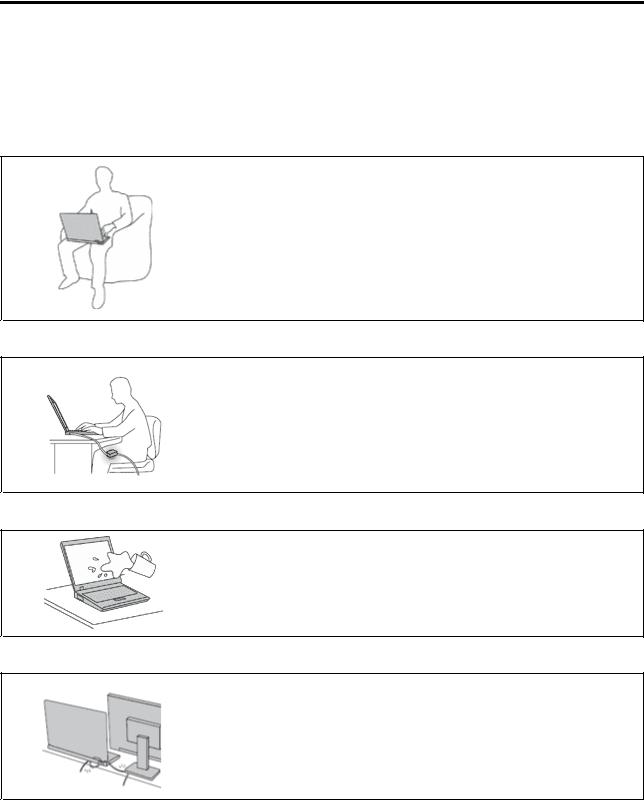
A lire en premier
Veillez à respecter les conseils suivants afin de tirer le meilleur parti de votre ordinateur. En cas de non respect de ces conseils, vous vous exposez à des risques de blessure ou de gêne, ou entraîner un dysfonctionnement de votre ordinateur.
Protégez-vous contre la chaleur que dégage votre ordinateur.
Lorsque l'ordinateur est sous tension ou que la batterie est en charge, la base, le repose-mains et certaines autres parties peuvent chauffer. La température atteinte dépend de l'activité système et du niveau de charge de la batterie.
Un contact prolongé avec votre peau, même à travers des vêtements, peut provoquer des lésions, voire des brûlures.
•Evitez tout contact prolongé des mains, genoux ou toute autre partie du corps avec ces derniers pendant une période prolongée.
•Interrompez-vous régulièrement lors de l'utilisation du clavier en retirant vos mains du repose-mains.
Protégez-vous contre la chaleur que dégage le boîtier d'alimentation.
Lorsque le boîtier d'alimentation est branché sur une prise électrique et qu'il est connecté à l'ordinateur, il dégage de la chaleur.
Un contact prolongé avec votre peau, même à travers des vêtements, risque de provoquer des brûlures.
•Ne placez pas le boîtier d'alimentation en contact avec une partie de votre corps lorsqu'il est en fonctionnement.
•Ne l'utilisez jamais pour vous réchauffer.
Protégez votre ordinateur contre l'humidité.
Afin d'éviter tout risque de choc électrique et de renverser du liquide sur l'ordinateur, éloignez tout récipient contenant un liquide.
Protégez et prenez soin des câbles.
Ne tirez pas sur les câbles pour éviter de les endommager ou de les rompre.
Acheminez les câbles de communication ou les câbles du boîtier d'alimentation, de la souris, du clavier, de l'imprimante ou de tout autre dispositif électronique de manière à ce qu'ils ne soient ni coincés, ni piétinés, ni soumis à des dégradations susceptibles d'altérer le fonctionnement de votre ordinateur.
© Copyright Lenovo 2012 |
v |
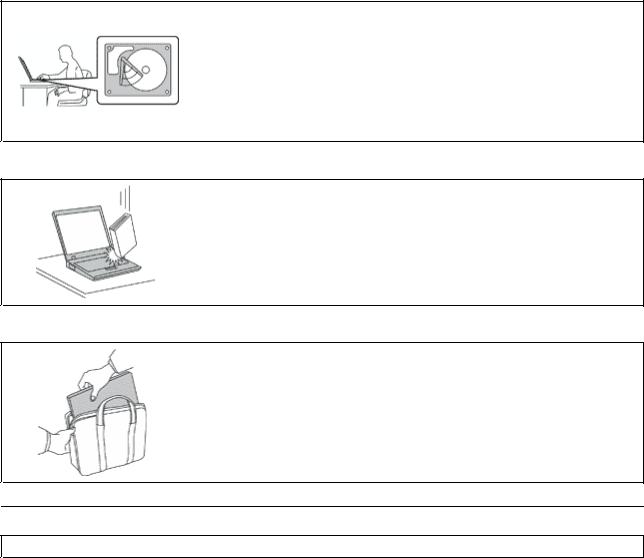
Protégez votre ordinateur et vos données lors de vos déplacements.
Avant de déplacer un ordinateur doté d'une unité de disque dur, procédez de l'une des manières suivantes et assurez-vous que l'interrupteur d'alimentation est éteint ou clignote :
•Mettez l'ordinateur hors tension.
•Mettez-le en mode veille.
•Mettez-le en mode hibernation.
Cela permet d'éviter toute détérioration de l'ordinateur et toute perte de données.
Manipulez votre ordinateur avec précaution.
Ne laissez pas tomber votre ordinateur, votre écran ou vos périphériques externes, ne les rayez pas, ne leur faites subir aucun choc ni aucune torsion et n'appuyez pas ou ne posez pas d'objet dessus.
Portez votre ordinateur correctement.
•Utilisez une mallette solide assurant une protection adéquate.
•Evitez de placer l'ordinateur dans un sac ou un emballage trop serré.
•Avant de placer l'ordinateur dans une mallette de transport, vérifiez qu'il est hors tension, en mode veille ou en mode hibernation. Ne placez pas un ordinateur sous tension dans une mallette.
Consignes de sécurité
Remarque : Commencez par lire les consignes de sécurité.
Les consignes qui suivent vous permettent d'utiliser votre ordinateur portable en toute sécurité. Suivez et conservez toutes les instructions fournies avec votre ordinateur. Les informations de ce document ne modifient pas les dispositions de votre contrat de vente ou de la Déclaration de Garantie Lenovo®. Pour plus d'informations, consultez la section « Informations relatives à la garantie » des documents Consignes de sécurité, Déclaration de garantie et Guide de configuration fournis avec votre ordinateur.
La sécurité des clients est au cœur des préoccupations de Lenovo. Nos produits sont développés dans une optique de sécurité et d'efficacité. Cependant, les ordinateurs personnels sont des appareils électroniques. Les cordons d'alimentation, les adaptateurs d'alimentation et d'autres dispositifs présentent un danger potentiel pour la sécurité et peuvent provoquer des blessures ou des dommages matériels, surtout s'ils sont mal utilisés. Pour réduire ces risques, suivez les instructions accompagnant votre produit, respectez tous les avertissements figurant sur le produit ainsi que dans les instructions d'utilisation et lisez soigneusement les informations de ce document. Ce faisant, vous vous prémunirez contre les risques et vous renforcerez la sécurité de l'environnement de travail informatique.
Remarque : Ces informations comprennent des références aux boîtiers d'alimentation et aux piles. Outre les ordinateurs portables, certains produits (tels que des haut-parleurs et des écrans) sont dotés de boîtiers d'alimentation externes. Si vous possédez un tel produit, ces informations sont applicables. En
vi Guide d'utilisation
outre, les ordinateurs peuvent contenir une pile interne de la taille d'une pièce de monnaie qui alimente l'horloge système même lorsque l'ordinateur est débranché. Les consignes de sécurité concernant les piles s'appliquent donc à tous les ordinateurs.
Conditions nécessitant une intervention immédiate
Un produit peut être endommagé en raison d'une mauvaise utilisation ou d'une négligence. Certains dommages matériels sont suffisamment graves pour que le produit ne doive plus être utilisé tant qu'il n'a pas fait l'objet d'une inspection et, si nécessaire, d'une réparation par un agent de maintenance agréé.
Comme avec tout dispositif électronique, vous devez prêter une attention particulière au produit lors de sa mise sous tension. Dans quelques rares cas, vous pourriez remarquer une odeur, de la fumée ou des étincelles en provenance de votre produit. Il se peut également que vous entendiez des claquements, des craquements ou des sifflements. Cela peut signifier simplement qu'un composant électronique interne est tombé en panne en mode contrôlé sans conséquence pour votre sécurité. Mais cela peut aussi indiquer un danger potentiel. Ne prenez pas de risques et ne tentez pas de diagnostiquer vous-même l'incident. Pour obtenir de l'assistance, contactez le service clients. Pour obtenir la liste des numéros de téléphone du support technique en ligne, accédez au site Web suivant : http://www.lenovo.com/support/phone
Inspectez fréquemment l'ordinateur et ses composants afin de détecter tout dommage, usure ou signe de danger. Si vous avez des doutes sur l'état d'un composant, n'utilisez pas le produit. Prenez contact avec le centre de support ou avec le fabricant du produit pour savoir comment diagnostiquer l'incident et, si nécessaire, faites réparer le produit.
Dans l'éventualité peu probable où vous constateriez l'une des manifestations décrites ci-après, ou en cas d'incidents remettant en cause la sécurité d'utilisation, cessez d'utiliser le produit et débranchez-le de sa source d'alimentation et des lignes téléphoniques jusqu'à ce que vous ayez pu obtenir des instructions du centre de support.
•Cordons d'alimentation, prises, boîtiers d'alimentation, rallonges, dispositifs de protection contre les surtensions ou boîtiers d'alimentation fendus, cassés ou endommagés.
•Signes de surchauffe, fumée, étincelles.
•Pile ou batterie endommagée (par exemple, fentes, bosses ou plis), décharge en provenance d'une pile ou d'une batterie ou accumulation de substances étrangères sur une pile.
•Craquement, sifflement, bruit sec ou odeur forte émanant du produit.
•Signes indiquant que du liquide s'est répandu sur l'ordinateur, sur le cordon d'alimentation ou sur le boîtier d'alimentation ou qu'un objet est tombé sur ces éléments.
•Exposition de l'ordinateur, du cordon d'alimentation ou du boîtier d'alimentation à l'eau.
•Chute du produit ou tout autre dommage.
•Fonctionnement anormal du produit alors que vous suivez le mode d'emploi.
Remarque : Si vous constatez l'une de ces manifestations au niveau d'un produit non Lenovo (par exemple, un prolongateur), cessez de l'utiliser tant que vous n'avez pas obtenu d'instructions auprès du fabricant ou que vous n'avez pas obtenu de pièce de rechange.
Consignes de sécurité
Respectez toujours les précautions ci-après pour réduire les risques de blessure ou de dommages matériels.
© Copyright Lenovo 2012 |
vii |
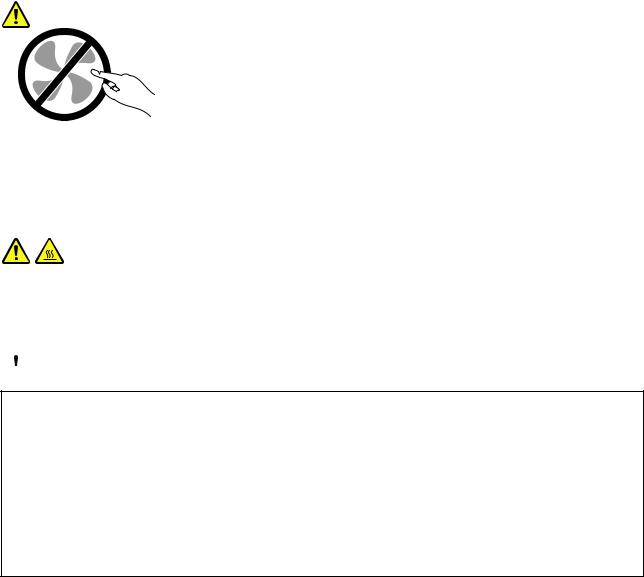
Maintenance et mises à niveau
Ne tentez pas de réparer un produit vous-même, à moins d'y avoir été invité par le centre de support ou la documentation. Faites uniquement appel à un prestataire de services ayant reçu l'agrément pour réparer ce produit en particulier.
Remarque : Certains composants de l'ordinateur peuvent être mis à niveau ou remplacés par le client. Les mises à niveau sont généralement appelées des options. Les composants de rechange dont l'installation par le client est approuvée sont appelés des unités remplaçables par l'utilisateur, ou CRU. Lenovo fournit une documentation qui contient des instructions indiquant dans quels cas le client peut installer des options ou remplacer des CRU. Vous devez suivre scrupuleusement toutes les instructions lorsque vous installez ou remplacez des composants. L'état hors tension d'un indicateur d'alimentation ne signifie pas obligatoirement que les niveaux de tension à l'intérieur d'un produit sont tous à zéro. Avant de retirer le couvercle d'un produit équipé d'un cordon d'alimentation, vérifiez toujours qu'il est hors tension et débranché de toute source d'alimentation. Si vous avez des questions ou des doutes, adressez-vous au centre de support.
Bien qu'il n'y ait plus de pièce en mouvement dans votre ordinateur une fois le cordon d'alimentation débranché, les avertissements suivants sont requis pour votre sécurité.
ATTENTION :
Composants amovibles dangereux. N’approchez pas vos doigts ou toute autre partie du corps de l’appareil.
ATTENTION :
Avant de remplacer une unité remplaçable par l'utilisateur, mettez l'ordinateur hors tension et patientez 3 à 5 minutes pour permettre le refroidissement de la machine, avant d'ouvrir le carter.
Cordons et boîtiers d'alimentation
 DANGER
DANGER
N'utilisez que les cordons et les blocs d'alimentation fournis par le fabricant du produit.
Les cordons d'alimentation doivent être conformes aux normes de sécurité. En Allemagne, ils doivent être de type H05VV-F, 3G, 0,75 mm2 ou de section supérieure. Dans les autres pays, utilisez les types de cordon appropriés.
N'enroulez jamais un cordon d'alimentation autour du boîtier d'alimentation ou de tout autre objet. Une telle contrainte risque d'effilocher, de fissurer ou de plisser le cordon Cela peut représenter un danger pour la sécurité.
Disposez les cordons d'alimentation de manière à ce qu'ils ne soient pas piétinés, ni coincés.
viii Guide d'utilisation

Evitez d'exposer le cordon et les boîtiers d'alimentation à des liquides. Ainsi, ne laissez pas le cordon ou le boîtier d'alimentation à proximité d'éviers, de bassines, de toilettes ou sur des sols nettoyés avec des détergents liquides. Les liquides risquent de provoquer des court-circuits, surtout si le cordon ou boîtier d'alimentation a été soumis à des contraintes résultant d'une mauvaise utilisation. Les liquides peuvent également entraîner une corrosion progressive des terminaisons du cordon d'alimentation ou des connecteurs susceptible de provoquer une surchauffe.
Branchez toujours les cordons d'alimentation et les câbles d'interface dans le bon ordre et assurez-vous que tous leurs connecteurs sont bien enfoncés et fixés dans les prises.
N'utilisez pas de boîtiers d'alimentation présentant des signes de corrosion sur les broches d'entrée C.A. ou des signes de surchauffe (déformation du plastique, par exemple) sur les broches d'entrée C.A. ou à tout autre endroit.
N'utilisez pas de cordon d'alimentation qui semble endommagé ou dont les broches montrent des signes de corrosion ou de surchauffe.
Prolongateurs et dispositifs connexes
Assurez-vous que les prolongateurs, les dispositifs de protection contre les surtensions, les blocs d'alimentation de secours et les multiprises que vous utilisez ont des caractéristiques de tension correspondant aux besoins électriques du produit. Ne surchargez jamais ces dispositifs. Si vous utilisez des multiprises, la charge ne doit pas dépasser la tension d'entrée. Adressez-vous à un électricien pour plus de détails ou si vous avez des questions concernant les charges de courant, les besoins en alimentation et
les tensions d'entrée.
Fiches électriques et prises de courants
 DANGER
DANGER
Si une prise de courant destinée au matériel de votre ordinateur semble être endommagée ou corrodée, ne l'utilisez pas et attendez qu'elle soit remplacée par un électricien qualifié.
Ne tordez pas ou ne modifiez pas une fiche électrique. Si une fiche est endommagée, prenez contact avec le fabricant pour la remplacer.
Ne partagez pas une prise électrique avec d'autres appareils domestiques ou professionnels consommant une grande quantité d'électricité, car une tension instable risquerait d'endommager votre ordinateur, vos données ou les périphériques connectés.
Certains produits sont équipés d'une fiche à trois broches. Cette fiche s'adapte uniquement à une prise de courant mise à la terre. Il s'agit d'un dispositif de sécurité. Ne le désactivez pas en tentant d'insérer la fiche dans une prise non reliée à la terre. Si vous ne pouvez pas enfoncer la fiche dans la prise, demandez à un électricien de vous fournir un adaptateur de prise approuvé ou de remplacer la prise par une autre prise prenant en charge ce dispositif de sécurité. Ne surchargez jamais une prise de courant. La charge totale du système ne doit pas dépasser 80 pour cent de la tension du circuit de dérivation. Adressez-vous à un électricien pour plus de détails ou si vous avez des questions concernant les charges de courant et les tensions des circuits de dérivation.
Assurez-vous que la prise de courant utilisée est correctement câblée, facilement accessible et placée à proximité du matériel. Ne tendez pas complètement les cordons d'alimentation pour éviter toute contrainte.
© Copyright Lenovo 2012 |
ix |
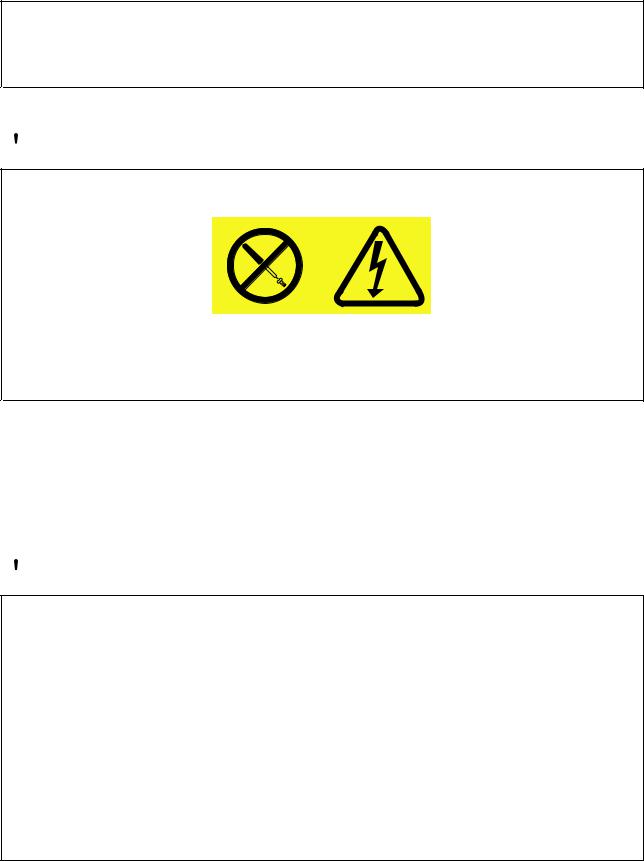
Assurez-vous que la prise électrique délivre une tension et un courant adaptés au produit que vous installez.
Branchez et débranchez avec précaution le matériel de la prise de courant.
Boîtier d'alimentation
 DANGER
DANGER
Ne retirez jamais le cache d’un bloc d’alimentation ou d’un autre composant portant l’étiquette suivante.
Les composants portant cette étiquette contiennent une tension, un courant électrique et des niveaux d’énergie dangereux. Aucune pièce ne peut être remplacée à l’intérieur de ces composants. Si vous pensez qu’un de ces composants présente un problème, contactez un technicien de maintenance.
Périphériques externes
ATTENTION :
Ne branchez ou ne débranchez pas de câbles de périphérique externe autres que des câbles USB quand l'ordinateur est sous tension, car vous risqueriez de l'endommager. Afin d'éviter d'endommager les périphériques connectés, patientez au moins cinq secondes après la mise hors tension de l'ordinateur pour débrancher les périphériques externes.
Remarque générale sur la batterie
 DANGER
DANGER
Tous les PC Lenovo contiennent une pile format bouton non rechargeable destinée à alimenter l'horloge système. En outre, de nombreux ordinateurs portables utilisent un bloc de batteries rechargeable destiné à alimenter le système lorsqu'il est utilisé en mode portable. La compatibilité des piles fournies par Lenovo en vue d'être utilisées avec votre produit a été testée. Ces piles doivent être uniquement remplacées par des composants agréés.
Ne tentez jamais d'ouvrir ou de réparer une batterie. Ne broyez pas, ne percez pas et n'incinérez pas les piles ou les batteries et ne provoquez pas de court-circuit sur les contacts en métal. N'exposez pas la pile ou la batterie à l'eau ou à tout autre liquide. Rechargez uniquement le bloc de batteries en vous conformant strictement aux instructions fournies dans la documentation du produit.
Un mauvais traitement ou une mauvaise utilisation risque d'entraîner une surchauffe de la pile pouvant se traduire par une « émission » de gaz ou de flammes émanant du bloc de piles ou de la pile cellulaire. Si votre batterie est endommagée ou si vous remarquez qu'elle se décharge ou que des matériaux étrangers s'accumulent sur les plombs d'accus, arrêtez de l'utiliser et adressez-vous au fabricant pour la remplacer.
x Guide d'utilisation

Les batteries peuvent se dégrader en cas de non utilisation prolongée. Le fait de laisser certaines batteries rechargeables (telles que les batteries au lithium-ion) déchargées et inutilisées pendant une période prolongée peut accroître les risques de court-circuit de la batterie, réduire sa durée de vie et mettre en danger la sécurité. Ne laissez pas les batteries au lithium-ion rechargeables complètement déchargées et ne les stockez pas dans cet état.
Consigne relative à la batterie rechargeable
 DANGER
DANGER
Ne tentez pas de démonter le bloc de batteries. Cela pourrait entraîner une explosion ou une fuite de liquide de la batterie. Une batterie autre que celle spécifiée par Lenovo, ou une batterie démontée ou modifiée ne sera pas couverte par la garantie.
Si le bloc de batteries rechargeables n'est pas correctement placé, il existe un risque d'explosion. Le bloc de batteries contient, en petite quantité, des substances toxiques. Afin d'éviter tout accident :
•Ne remplacez la batterie que par une batterie du type recommandé par Lenovo.
•N'exposez pas la batterie au feu.
•Ne l'exposez pas à l'eau.
•Ne tentez pas de la démonter.
•Ne la mettez pas en court-circuit.
•Gardez-la hors de portée des enfants.
•Ne la faites pas tomber.
Ne la jetez pas à la poubelle ou à la décharge. Pour sa mise au rebut, reportez-vous à la réglementation en vigueur.
La batterie doit être stockée à température ambiante, chargée à environ 30 à 50 % de sa capacité. Il est conseillé de recharger la batterie environ une fois par an pour éviter qu'elle ne se décharge trop.
Pile au lithium
 DANGER
DANGER
Risque d'explosion en cas de remplacement incorrect de la pile.
Remplacez la pile cellulaire au lithium usagée par une pile de type identique ou de type équivalent selon les recommandations du fabricant. La pile contient du lithium et peut exploser en cas de mauvaise utilisation, de mauvaise manipulation ou de mise au rebut inappropriée.
Ne pas :
•la jeter à l'eau
•l'exposer à une température supérieure à 100 °C
•chercher à la réparer ou à la démonter
Ne pas mettre la pile à la poubelle. Pour la mise au rebut, se reporter à la réglementation en vigueur.
Les déclarations qui suivent s'appliquent aux utilisateurs de l'état de Californie, aux Etats-Unis.
© Copyright Lenovo 2012 |
xi |
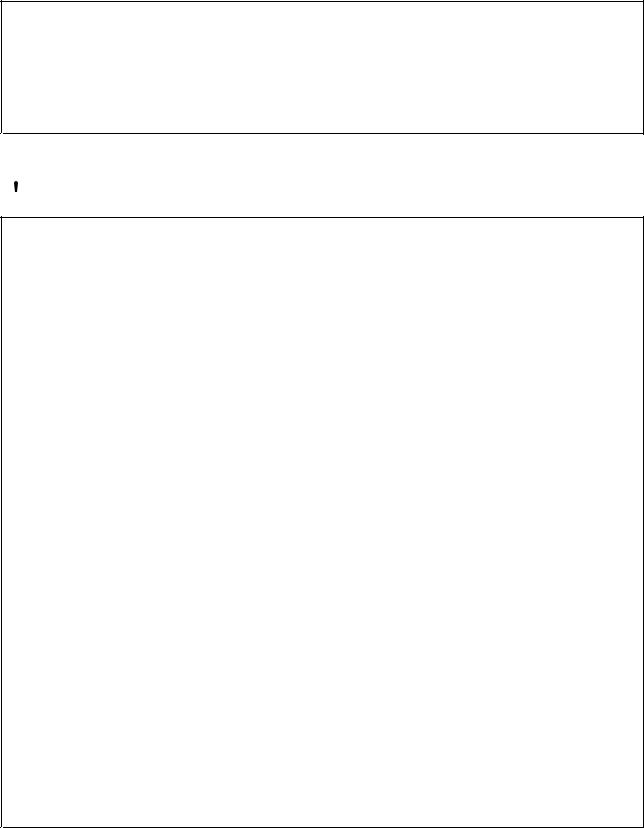
Informations relatives au perchlorate pour la Californie :
Les produits contenant des piles boutons au lithium (dioxide de manganèse) peuvent contenir du perchlorate.
Produits à base de perchlorate - des consignes de manipulation spéciales peuvent s'appliquer. Voir www.dtsc.ca.gov/hazardouswaste/perchlorate
Chaleur et ventilation des produits
 DANGER
DANGER
Les ordinateurs, adaptateurs secteur et de nombreux accessoires peuvent générer de la chaleur lorsqu'ils sont sous tension et lorsque les batteries sont en charge. Les ordinateurs portables peuvent émettre une quantité importante de chaleur en raison de leur taille compacte. Respectez toujours ces précautions de base :
•Lorsque l'ordinateur est sous tension ou que la batterie est en charge, la base, le repose-mains et certaines autres parties peuvent chauffer. Evitez de laisser vos mains, vos genoux ou toute autre partie de votre corps en contact prolongé avec une zone chaude de l'ordinateur. Lorsque vous utilisez le clavier, évitez de laisser trop longtemps vos mains sur le repose-mains. Votre ordinateur dégage de la chaleur en mode de fonctionnement normal. La quantité de chaleur dépend de l'activité du système et du niveau de charge de la batterie. Un contact prolongé avec votre peau, même à travers des vêtements, peut provoquer des lésions, voire des brûlures. Il est donc recommandé de cesser régulièrement d'utiliser le clavier en ne laissant plus vos mains sur le repose-mains et de ne pas utiliser le clavier pendant des périodes trop prolongées.
•Ne faites pas fonctionner votre ordinateur et ne chargez pas la pile à proximité de matériaux inflammables ou dans des environnements explosifs.
•Votre produit est équipé d'ouvertures de ventilation, de ventilateurs et/ou de dissipateurs thermiques à des fins de sécurité, de confort et de fiabilité de fonctionnement. Vous risquez de bloquer ces dispositifs par inadvertance si vous placez le produit sur un lit, un canapé, un tapis ou toute autre surface souple. Vous ne devez jamais bloquer, couvrir ou désactiver ces dispositifs.
•Lorsque le boîtier d'alimentation est branché sur une prise électrique et qu'il est connecté à l'ordinateur, il dégage de la chaleur. Ne le mettez pas en contact avec une partie de votre corps lorsque vous l'utilisez. Ne l'utilisez jamais pour vous réchauffer. Un contact prolongé avec votre peau, même à travers des vêtements, risque de provoquer des brûlures.
Respectez toujours les précautions suivantes pour assurer votre sécurité :
•Lorsque l'ordinateur est branché, ne retirez jamais le carter.
•Vérifiez régulièrement l'extérieur de l'ordinateur pour rechercher les éventuelles accumulations de poussière.
•Retirez la poussière qui se trouve dans les ventilateurs ou les trous du panneau frontal. Si vous travaillez dans un environnement poussiéreux ou près d'un lieu de passage important, nettoyez plus souvent votre ordinateur.
•N'obstruez pas les grilles de ventilation.
•Afin d'éviter tout risque de surchauffe, n'utilisez pas l'ordinateur dans un meuble.
•La température de l'air circulant dans l'ordinateur ne doit pas dépasser 35 °C.
xii Guide d'utilisation

Courant électrique
 DANGER
DANGER
Le courant électrique provenant de l'alimentation, du téléphone et des câbles de transmission peut présenter un danger.
Pour éviter tout risque de choc électrique :
•Evitez d'utiliser votre ordinateur pendant un orage.
•Ne manipulez aucun câble et n'effectuez aucune opération d'installation, d'entretien ou de reconfiguration de ce produit au cours d'un orage.
•Branchez tous les cordons d'alimentation sur un socle de prise de courant correctement câblé et mis à la terre.
•Branchez sur des socles de prise de courant correctement câblés tout équipement connecté à ce produit.
•Lorsque cela est possible, n'utilisez qu'une seule main pour brancher ou débrancher les câbles d'interface.
•Ne mettez jamais un équipement sous tension en cas d'incendie ou d'inondation, ou en présence de dommages matériels.
•Avant de retirer le carter de l'unité, débranchez les cordons d'alimentation, le bloc de batteries et tous les câbles (sauf instruction contraire mentionnée dans les procédures d'installation
et de configuration).
•N'utilisez pas votre ordinateur avant d'avoir correctement mis en place tous les boîtiers des composants internes. N'utilisez jamais l'ordinateur lorsque les composants et les circuits ne sont pas protégés.
 DANGER
DANGER
Lorsque vous installez, que vous déplacez, ou que vous manipulez le présent produit ou les périphériques qui lui sont raccordés, reportez-vous aux instructions ci-dessous pour brancher et débrancher les différents cordons.
Connexion :
1.Mettez les unités hors tension.
2.Commencez par brancher tous les cordons sur les unités.
3.Branchez les câbles d'interface sur des connecteurs.
4.Branchez les cordons d'alimentation sur des prises.
5.Mettez les unités sous tension.
Déconnexion :
1.Mettez les unités hors tension.
2.Débranchez les cordons d'alimentation des prises.
3.Débranchez les câbles d'interface des connecteurs.
4.Débranchez tous les câbles des unités.
Le cordon d'alimentation doit être débranché de la prise murale ou de sa prise avant de procéder à l'installation des autres câbles électriques connectés à l'ordinateur.
Il ne doit être rebranché à la prise de courant murale ou à sa prise qu'une fois tous les autres câbles électriques connectés à l'ordinateur.
© Copyright Lenovo 2012 |
xiii |
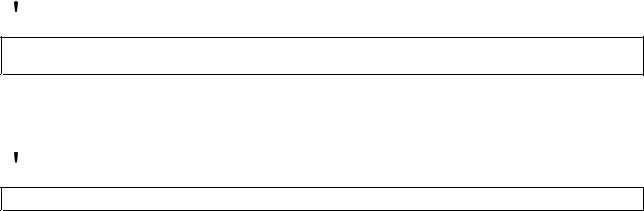
Ecran à cristaux liquides (LCD)
ATTENTION :
L'écran à cristaux liquides (LCD) est en verre. Suite à une manipulation incorrecte ou à une chute de l'ordinateur, il peut se briser et le fluide qu'il contient peut s'en échapper. En cas de contact accidentel de ce fluide avec les yeux ou les mains, lavez immédiatement les parties exposées à grande eau pendant au moins quinze minutes. Si des troubles apparaissent, consultez un médecin.
Remarque : Pour des produits dotés de lampes fluorescentes contenant du mercure (par exemple, non DEL), la lampe fluorescente de l'écran à cristaux liquides (LCD) contient du mercure ; procédez à la mise au rebut conformément à la réglementation en vigueur dans votre pays.
Utilisation de casques et d'écouteurs
Si votre ordinateur est équipé à la fois d'un connecteur pour casque et d'un connecteur de sortie audio, utilisez toujours le connecteur pour casque pour les casques (également appelés micro-casques) ou les écouteurs.
ATTENTION :
Une pression sonore excessive dans les casques ou les oreillettes peut entraîner une perte de l'audition. En réglant le volume au maximum, la tension de sortie dans le casque ou l'oreillette et le niveau de pression sonore augmentent. Afin de protéger votre audition, réglez l'égaliseur à un niveau approprié.
L'utilisation prolongée d'un casque ou d'écouteurs à un volume élevé peut se révéler nocif si le débit du casque ou des écouteurs n'est pas conforme aux spécifications de la norme EN 50332-2. Le connecteur de sortie casque de votre ordinateur est conforme au sous-alinéa 7 de la norme NF EN 50332-2. Ces spécifications limitent la tension maximale de sortie efficace de la bande large de l'ordinateur à 150 mV. Pour vous protéger contre toute perte auditive, assurez-vous que les casques ou les écouteurs que vous utilisez sont également conformes aux spécifications de la norme NF EN 50332-2 (alinéa 7 des limites) concernant le voltage de bande large de 75 mV. Toute utilisation de casques non conformes aux spécifications de la norme NF EN 50332-2 peut se révéler dangereuse en raison des niveaux excessifs de pression acoustique.
Si votre ordinateur Lenovo est livré avec un casque ou des écouteurs, l'association de ces dispositifs à l'ordinateur respecte les spécifications de la norme NF EN 50332-1. Si vous utilisez d'autres casques ou écouteurs, assurez-vous qu'ils sont conformes aux spécifications de la norme NF EN 50332-1 (clause 6.5 relative aux valeurs de limitation). Toute utilisation de casques non conformes aux spécifications de la norme NF EN 50332-1 peut se révéler dangereuse en raison des niveaux excessifs de pression acoustique.
Autres consignes de sécurité
 DANGER
DANGER
Les sacs en plastique peuvent être dangereux. Tenez-les à l'écart des bébés et des enfants afin d'éviter tout risque de suffocation.
Consignes destinées aux utilisateurs d'ordinateurs personnels (tablettes)
Consignes de sécurité destinées à l'Australie
 DANGER
DANGER
Ne branchez pas la ligne téléphonique lorsque vous êtes en mode Tablette graphique.
Consignes à l'attention des utilisateurs aux Etats-Unis
xiv Guide d'utilisation
De nombreux ordinateurs personnels et accessoires comportent des cordons, des câbles ou des fils, tels que les cordons d'alimentation ou les câbles qui permettent de brancher l'accessoire sur l'ordinateur personnel. Si le présent produit contient de tels éléments, prenez compte de l'avertissement suivant :
AVERTISSEMENT : Tout contact avec le câble de ce produit ou avec les câbles des accessoires vendus avec ce produit peuvent vous exposer au plomb, produit chimique reconnu par l'état de Californie comme pouvant entraîner des cancers et des anomalies congénitales ou d'autres dommages liés à la reproduction.
Lavez-vous les mains après toute manipulation.
Conservez ces instructions.
© Copyright Lenovo 2012 |
xv |
xvi Guide d'utilisation
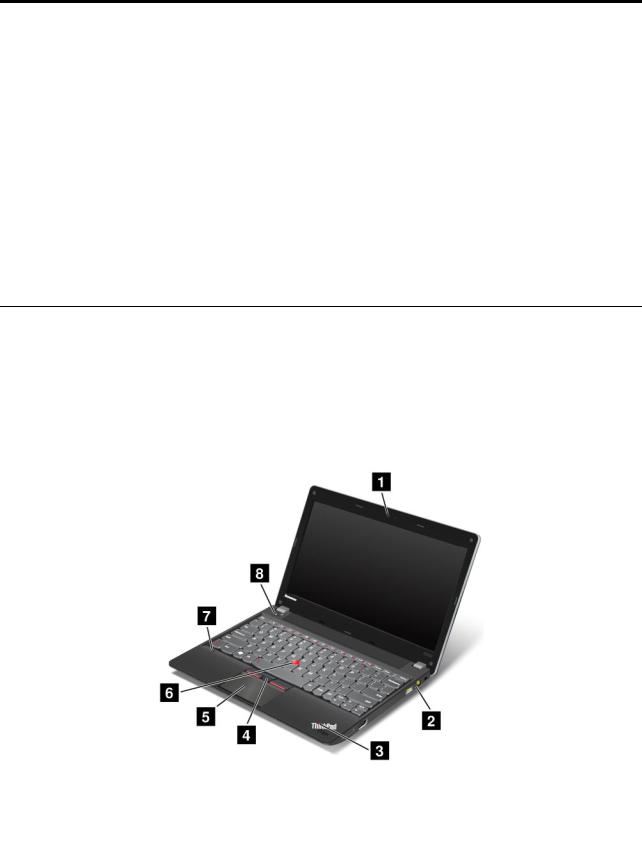
Chapitre 1. Présentation du produit
Ce chapitre fournit des informations sur les emplacements des connecteurs, la localisation des étiquettes importantes relatives au produit, les fonctions de l'ordinateur, les caractéristiques, l'environnement d'exploitation et les programmes préinstallés.
Elle est composée des rubriques suivantes :
•« Localisation des commandes, des connecteurs et des voyants de l'ordinateur » à la page 1
•« Localisation des informations importantes relatives au produit » à la page 8
•« Fonctions » à la page 10
•« Spécifications » à la page 11
•« Environnement d'exploitation » à la page 12
•« Programmes Lenovo » à la page 12
Localisation des commandes, des connecteurs et des voyants de l'ordinateur
Cette rubrique présente les options matérielles de votre ordinateur pour vous donner les informations de base nécessaires pour commencer à utiliser l'ordinateur.
Vue avant
Figure 1. Vue avant du ThinkPad Edge E130 et E135
|
|
Caméra intégrée |
|
|
Voyant d'état de l'alimentation |
|
1 |
|
2 |
||
|
|
|
|
|
|
|
|
Voyant d'état du système (logo lumineux ThinkPad®) |
|
|
Boutons TrackPoint® |
|
3 |
|
4 |
||
|
|
|
|
|
|
© Copyright Lenovo 2012 |
1 |
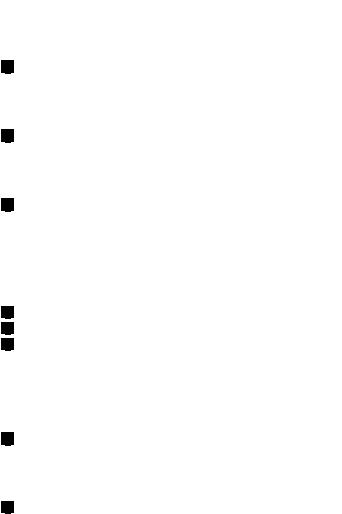
|
|
Pavé tactile |
|
|
Dispositif de pointage TrackPoint |
|
5 |
|
6 |
||
|
|
|
|
|
|
|
|
Micro intégré |
|
|
Interrupteur d'alimentation |
|
7 |
|
8 |
||
|
|
|
|
|
|
1 |
Caméra intégrée |
Certains modèles disposent d'une caméra intégrée. La caméra vous permet de prendre des photos ou de tenir une vidéo conférence. Pour plus d'informations, voir « Utilisation de la caméra intégrée » à la page 39.
2 |
Voyant d'état de l'alimentation |
Votre ordinateur est équipé d'un voyant d'état de l'alimentation. Pour plus d'informations sur l'emplacement et la signification des voyants, voir « Voyant d'état de l'alimentation » à la page 7.
3 |
Voyant d'état du système (logo lumineux ThinkPad) |
Le logo lumineux ThinkPad sur le repose-mains fonctionne comme un voyant d'état du système. Votre ordinateur est équipé de plusieurs voyants d'état. Pour plus d'informations sur l'emplacement et la signification de chaque voyant, voir « Voyants d'état du système » à la page 6.
Dispositif de pointage UltraNav®
4 |
Boutons TrackPoint |
5 |
Pavé tactile |
6 |
Dispositif de pointage TrackPoint |
Le clavier contient le dispositif de pointage unique UltraNav de Lenovo. Dans un même processus, il est possible de pointer, de sélectionner et de déplacer la souris sans quitter la position de frappe. Pour plus d'informations, voir « Utilisation du dispositif de pointage du curseur UltraNav » à la page 23.
7 |
Micro intégré |
Lorsqu'il est utilisé avec un programme apte à gérer les fonctions audio, le micro intégré enregistre le son et la voix.
8 |
Interrupteur d'alimentation |
L'interrupteur d'alimentation permet de mettre l'ordinateur sous tension.
Pour éteindre l'ordinateur, utilisez les options d'arrêt du menu Démarrer sur le système d'exploitation Windows® 7. Sous Windows 8 : déplacez le curseur dans le coin inférieur droit de l'écran pour afficher les options. Cliquez sur Paramètres Alimentation Arrêter.
Si l'ordinateur ne répond plus et si vous ne pouvez pas le mettre hors tension, appuyez sur l'interrupteur d'alimentation pendant au moins quatre secondes. Si l'incident persiste, retirez le boîtier d'alimentation et la batterie pour réinitialiser l'ordinateur.
Vous pouvez également programmer l'interrupteur d'alimentation pour arrêter l'ordinateur ou le mettre en mode veille ou hibernation lorsque vous appuyez sur ce bouton. Pour ce faire, vous devez modifier les paramètres du mode de gestion de l'alimentation. Pour accéder aux paramètres du mode de gestion de l'alimentation, procédez comme suit :
•Sous Windows 7 : lancez le programme Power Manager, puis cliquez sur l'onglet Mode de gestion de l'alimentation. Pour savoir comment lancer le programme Power Manager, voir « Accès aux programmes Lenovo sous Windows 7 » à la page 13.
•Sous Windows 8 : cliquez sur l'icône d'état de la batterie dans la zone de notification Windows, puis cliquez sur Autres options d'alimentation Choisir l'action des boutons d'alimentation.
2 Guide d'utilisation
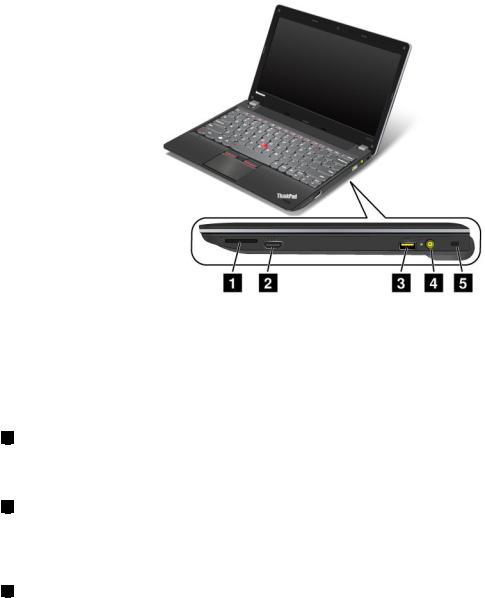
Vue du côté droit
Figure 2. Vue du côté droit du ThinkPad Edge E130 et E135
|
|
Logement pour lecteur de carte mémoire |
|
|
Port HDMI |
|
1 |
|
2 |
||
|
|
|
|
|
|
|
|
Connecteur Always On USB |
|
|
Prise d'alimentation |
|
3 |
|
4 |
||
|
|
|
|
|
|
|
|
Emplacement du dispositif de sécurité |
|
|
|
|
5 |
|
|
|
|
|
|
|
|
|
|
1 |
Logement pour lecteur de carte mémoire |
En fonction du modèle, votre ordinateur peut disposer d'un logement pour lecteur de carte mémoire. Pour plus d'informations sur les cartes prises en charge, voir « Utilisation d'une carte Flash Media » à la page 40.
2 |
Port HDMI |
Votre ordinateur prend en charge le port HDMI (high-definition multimedia interface), une interface audio/vidéo numérique, qui vous permet de vous connecter à un périphérique audio numérique compatible ou à un écran vidéo tel qu'un HDTV.
3 |
Connecteur Always On USB |
Par défaut, le connecteur Always On USB vous permet de charger certains appareils numériques mobiles et des smartphones lorsque votre ordinateur est en mode veille ou hibernation.
Si vous souhaitez charger ces périphériques lorsque votre ordinateur est hors tension, procédez comme suit :
1.Branchez l'ordinateur à une alimentation en courant alternatif.
2.Accédez à ThinkPad Setup et activez Always On USB Charge in off mode. Pour plus d'informations, voir « Menu Config » à la page 92.
3.Effectuez l'une des opérations suivantes :
•Sous Windows 7 : lancez le programme Power Manager et cliquez sur l'onglet Paramètres d'alimentation globaux. Puis, cochez la case Activer Always On USB.
•Sous Windows 8 : appuyez sur la touche Windows pour revenir à l'écran d'accueil. Cliquez sur
Lenovo Settings Power. Cochez la case Activer lorsque l'ordinateur est hors tension.
Chapitre 1. Présentation du produit 3

4 |
Prise d'alimentation |
Branchez le boîtier d'alimentation sur la prise d'alimentation de l'ordinateur afin de lui fournir de l'électricité et de charger la batterie.
Un voyant à la gauche du port indique le statut de l'alimentation. Lorsque le boîtier d'alimentation est branché, le voyant est allumé. Si une batterie est installée dans l'ordinateur, le voyant est vert lorsque la batterie charge.
5 |
Emplacement du dispositif de sécurité |
Achetez un verrou avec câble de sécurité qui adapte le dispositif de sécurité pour verrouiller votre ordinateur à un objet fixe pour protéger votre ordinateur contre le vol.
Vue du côté gauche
Figure 3. Vue du côté gauche du ThinkPad Edge E130 et E135
|
|
Connecteur VGA (Video graphics array) |
|
|
Grille de ventilation |
|
1 |
|
2 |
||
|
|
|
|
|
|
|
|
Connecteurs USB 3.0 |
|
|
Port Ethernet |
|
3 |
|
4 |
||
|
|
|
|
|
|
|
|
Prise audio multifonction |
|
|
|
|
5 |
|
|
|
|
|
|
|
|
|
|
1 |
Connecteur VGA (Video graphics array) |
Branchez un écran ou un projecteur VGA compatible sur votre ordinateur pour afficher la sortie de l'ordinateur.
2 |
Grille de ventilation |
Le ventilateur et la grille internes permettent à l'air de circuler dans l'ordinateur et de refroidir le processeur central.
Remarque : Pour ne pas gêner la ventilation, veillez à ne placer aucun objet devant le ventilateur.
4 Guide d'utilisation
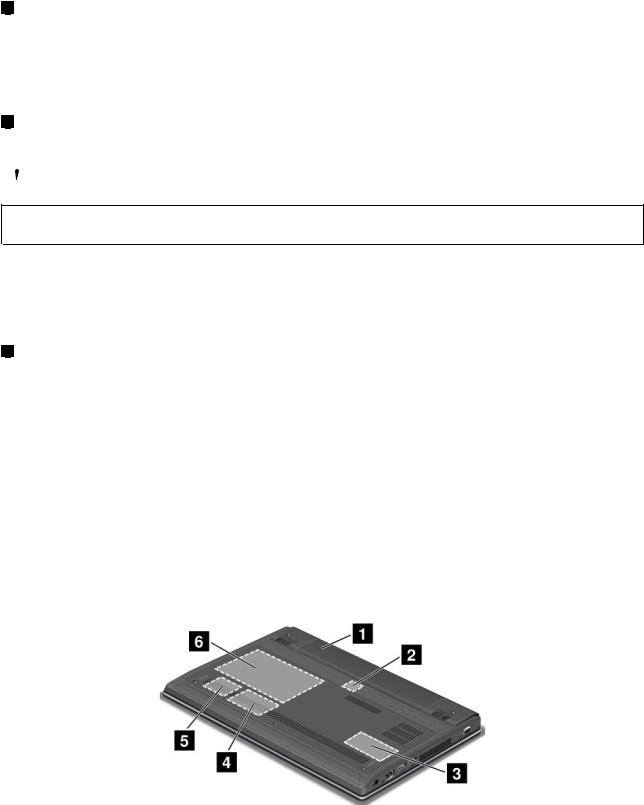
3 |
Connecteurs USB 3.0 |
Les ports USB 3.0 permettent de connecter des périphériques compatibles avec une interface USB, telles qu'une imprimante USB ou un appareil photo numérique.
Remarque : Lorsque vous branchez un câble USB sur le connecteur, veillez à orienter la marque USB vers le haut. Sinon, vous risquez d'endommager le port.
4 |
Port Ethernet |
Connectez l'ordinateur à un réseau local à l'aide du connecteur Ethernet.
 DANGER
DANGER
Pour éviter tout risque d'électrocution, ne branchez pas le câble téléphonique sur le connecteur Ethernet. Vous ne pouvez brancher qu'un câble Ethernet sur ce connecteur.
Deux voyants, situés en haut, à droite et à gauche du connecteur, indiquent l'état de la connexion réseau. Lorsque votre ordinateur est connecté à un réseau local et qu'une session réseau est disponible, la lumière verte du voyant situé en haut à gauche est fixe. Pendant la transmission de données, la lumière jaune du voyant situé en haut à droite clignote.
5 |
Prise audio multifonction |
Pour écouter le son provenant de votre ordinateur, branchez un casque équipé d'une prise 4 pôles de 3,5 mm sur la prise audio multifonction.
Remarques :
•Si vous utilisez un casque doté d'un commutateur de fonction, par exemple, le casque d'un appareil numérique mobile de type iPhone, n'activez pas ce commutateur pendant que vous utilisez le casque. Dans le cas contraire, le micro associé au casque sera désactivé et les microphones intégrés à l'ordinateur seront activés à sa place.
•La prise audio multifonction ne prend pas en charge les micros conventionnels. Pour plus d'informations, voir « Utilisation des dispositifs audio » à la page 38.
Vue du dessous
Figure 4. Vue du dessous du ThinkPad Edge E130 et E135
Chapitre 1. Présentation du produit 5
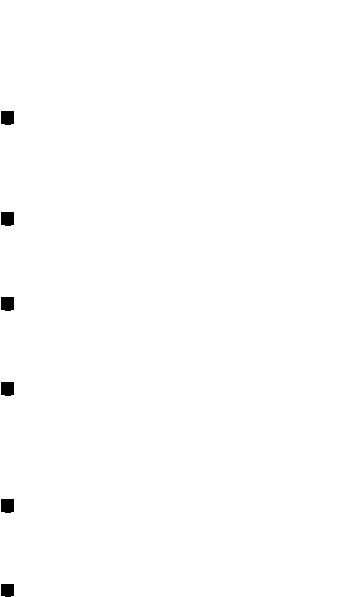
|
|
Batterie |
|
|
Logement pour carte SIM |
|
1 |
|
2 |
||
|
|
|
|
|
|
|
|
Logement pour mémoire supplémentaire |
|
|
Logement pour carte mini-PCI Express pour réseau |
|
3 |
|
4 |
||
|
|
|
|
étendu sans fil ou unité SSD mSATA |
|
|
|
|
|
|
|
|
|
Logement pour carte mini-PCI Express pour |
|
|
Unité de disque dur ou unité SSD |
|
5 |
|
6 |
||
|
|
LAN/WiMAX sans fil |
|
|
|
|
|
|
|
|
|
1 |
Batterie |
Utilisez votre ordinateur avec la batterie à chaque fois que l'alimentation électrique est coupée.
Vous pouvez utiliser le programme Power Manager pour ajuster les paramètres d'alimentation en fonction de vos besoins. Pour plus d'informations, consultez le système d'aide du programme Power Manager.
2 |
Logement pour carte SIM |
Si votre ordinateur est doté d'une fonction de réseau étendu sans fil (WAN, Wide Area Network), il peut avoir besoin d'une carte SIM (Subscriber Identification Module) pour établir une connexion étendue sans fil. Suivant les pays, la carte SIM peut déjà être installée dans le logement prévu à cet effet.
3 |
Logement pour mémoire supplémentaire |
Vous pouvez augmenter la capacité de mémoire de votre ordinateur en installant un module de mémoire dans l'emplacement de mémoire supplémentaire. Ces modules de mémoire sont disponibles en option auprès de Lenovo.
4 |
Logement pour carte mini-PCI Express pour réseau étendu sans fil ou unité SSD mSATA |
Votre ordinateur peut être doté d'une carte pour réseau étendu sans fil dans le logement prévu à cet effet pour les connexions étendues sans fil.
Pour certains modèles, une unité SSD mSATA peut être installée au lieu de la carte pour réseau étendu sans fil intégrée pour le stockage des données.
5 |
Logement pour carte mini-PCI Express pour LAN/WiMAX sans fil |
Votre ordinateur peut être doté d'une carte de réseau local sans fil (LAN) ou d'une carte multifonction sans fil et de la technologie WiMAX (Worldwide Interoperability for Microwave Access) dans le logement pour carte mini-PCI Express pour établir les connexions LAN/WiMAX sans fil.
6 |
Unité de disque dur ou unité SSD |
En fonction du modèle, votre ordinateur peut répondre à un grand nombre de demandes de stockage en raison de sa grande capacité et de la facilité avec laquelle vous pouvez la faire évoluer.
Certains modèles sont équipés d'une unité SSD permettant de stocker des données. Votre ordinateur est alors à la fois plus léger, plus petit et plus rapide.
Remarque : La partition de maintenance masquée réduit l'espace disponible sur l'unité de disque dur ou l'unité SSD. Cette réduction a plus d'impact sur l'unité SSD dont la capacité est moindre.
Voyants d'état
Les voyants d'état indiquent l'état actuel de l'ordinateur.
Voyants d'état du système
Le point lumineux du logo ThinkPad situé sur la partie externe du couvercle de votre ordinateur et sur le repose-mains est un voyant d'état du système.
6 Guide d'utilisation

Le comportement du voyant lumineux se traduit comme suit :
•Rouge : L'ordinateur est allumé (en mode normal).
•Rouge clignotant rapidement : L'ordinateur passe en mode veille ou hibernation.
•Rouge clignotant lentement : L'ordinateur est en mode veille.
•Eteint : L'ordinateur est éteint ou en mode hibernation.
Voyant d'état de l'alimentation
Votre ordinateur a un voyant qui indique le statut de l'alimentation.
Chapitre 1. Présentation du produit 7

Le comportement du voyant lumineux se traduit comme suit :
•Vert : Le boîtier d'alimentation est connecté.
•Eteint : Le boîtier d'alimentation n'est pas connecté.
Voyants à l'écran
Voyant Caps Lock
Appuyez sur la touche de verrouillage pour permettre au mode de verrouillage d'entrer tous les caractères alphabétiques (A-Z) en majuscules directement.
Voyant d'état de la connexion sans fil
Appuyez sur la touche F9 pour activer ou désactiver les fonctions sans fil. Vous pouvez modifier rapidement l'état de l'alimentation de chaque dispositif de la liste. Pour plus d'informations sur les fonctions sans fil, reportez-vous à la section « Connexions sans fil » à la page 32.
Localisation des informations importantes relatives au produit
Cette section contient des informations permettant d'identifier le type de machine et l'étiquette de modèle, l'étiquette d'identification FCC et d'homologation IC et l'étiquette du certificat d'authenticité (Microsoft® Certificate of Authenticity - (COA)).
Type de machine et étiquette de modèle
Une étiquette indiquant le type et le modèle est apposée sur votre ordinateur. Lorsque vous prenez contact avec Lenovo pour obtenir de l'aide, ces informations permettent aux techniciens de maintenance d'identifier votre ordinateur et de vous proposer un service plus rapide.
8 Guide d'utilisation
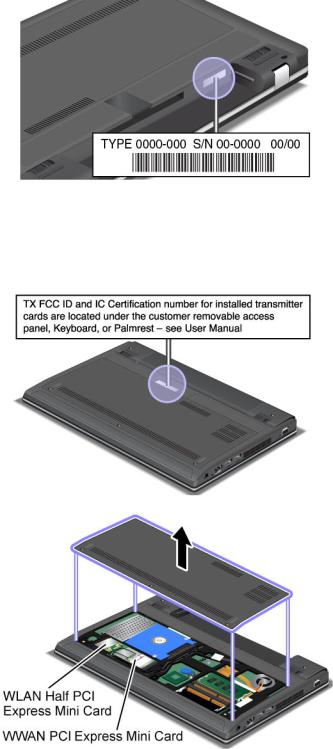
Le type de machine et le modèle d'ordinateur sont indiqués sur l'étiquette comme illustré ci-dessous :
Etiquette d'identification FCC et numéro de certification IC
Aucun numéro d'identification FCC ou d'homologation IC de la carte mini-PCI Express n'est indiqué sur le boîtier de votre ordinateur. L'étiquette d'identification FCC et du numéro de certification IC est apposée sur la carte qui est installée dans l'emplacement pour carte mini-PCI Express de votre ordinateur.
Si vous devez retirer la carte réseau local sans fil pour la réparer ou la remplacer, suivez la procédure indiquée dans la section « Remplacement d'une carte mini-PCI Express pour la connexion LAN/WiMAX sans fil » à la page 70.
Chapitre 1. Présentation du produit 9
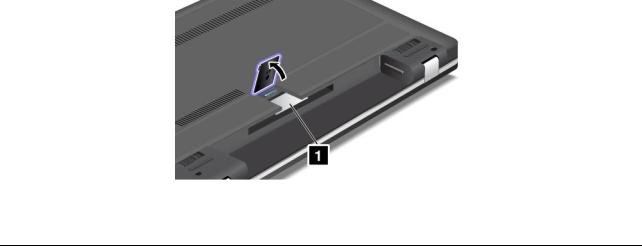
Si vous avez acheté un ordinateur avec réseau étendu sans fil, la carte mini-PCI Express (modèle court) pour réseau étendu sans fil est préinstallée en usine. Si vous devez retirer cette carte pour la réparer ou la remplacer, suivez la procédure indiquée dans la section « Remplacement de la carte mini-PCI Express (modèle court) pour la connexion WAN sans fil » à la page 72.
Remarque : Seules les cartes de réseau étendu ou local sans fil agréés par Lenovo sont autorisées à être utilisées sur votre ordinateur. Si vous installez une carte mini-PCI Express non autorisée qui n'est pas homologuée pour votre ordinateur, l'ordinateur ne démarrera pas, mais il affichera un message d'erreur et émettra des signaux sonores.
Etiquette du certificat d'authenticité
L'étiquette du certificat d'authenticité est fournie pour le système d'exploitation préinstallé. L'identificateur (ID) et les principales caractéristiques de votre ordinateur figurent sur cette étiquette. Notez ces informations et conservez-les en lieu sûr. Vous pouvez avoir besoin de ces numéros pour démarrer votre ordinateur
ou réinstaller le système d'exploitation.
L'étiquette du certificat d'authenticité de votre ordinateur est affiché ci-dessous :
Remarque : L'étiquette du certificat d'authenticité s'applique uniquement aux ordinateurs préinstallés avec le système d'exploitation Windows 7.
Fonctions
Cette rubrique présente les fonctions de votre ordinateur.
Processeur
•Pour consulter les informations relatives au processeur de l'ordinateur, procédez comme suit :
–Sous Windows 7 : cliquez sur Démarrer, cliquez avec le bouton droit sur Ordinateur. Cliquez ensuite sur Propriétés.
–Sous Windows 8 : déplacez le curseur dans le coin inférieur droit de l'écran pour afficher les options. Cliquez ensuite sur Paramètres Infos PC.
Mémoire
• Modules DDR3 SDRAM
Unité de stockage
•Unité de disque dur de 64 mm (hauteur 7 mm) ou unité SSD de 64 mm (hauteur 7 mm)
•Unité SSD mSATA (sur certains modèles)
10 Guide d'utilisation

Affichage
L'écran couleur utilise la technologie TFT.
•Taille : 294,64 mm
•Résolution :
–Ecran à cristaux liquides : jusqu'à 1366 x 768
–Ecran externe : jusqu'à 2048 x 1536 (VGA) ou 2560 x 1600 (HDMI)
•Contrôle de la luminosité
•Caméra intégrée
Clavier
•Clavier à 6 rangées
•Dispositif de pointage UltraNav (TrackPoint et pavé tactile multi-point)
•Touche Fn
Interface
•Connecteurs d'écran externes (VGA et HDMI)
•Prise audio multifonction
•Deux connecteurs USB 3.0
•Un connecteur Always On USB
•Connecteur Ethernet RJ45
•Lecteur de cartes média numérique 4 en 1
Fonctions sans fil
•Réseau local sans fil intégré
•Réseau étendu sans fil intégré (sur certains modèles)
•Bluetooth intégré (sur certains modèles)
•WiMAX intégré (sur certains modèles)
Spécifications
La présente section répertorie les spécifications physiques de votre ordinateur.
Taille
•Largeur : 287 mm
•Profondeur : 212 mm
•Hauteur : 23 mm
Dissipation thermique
• 65 W (222 Btu/hr) maximum
Alimentation (boîtier d'alimentation)
•Entrée du signal sinusoïdal entre 50 à 60 Hz
•Tension d'entrée du boîtier d'alimentation : 100 à 240 V ca, 50 à 60 Hz
Chapitre 1. Présentation du produit 11
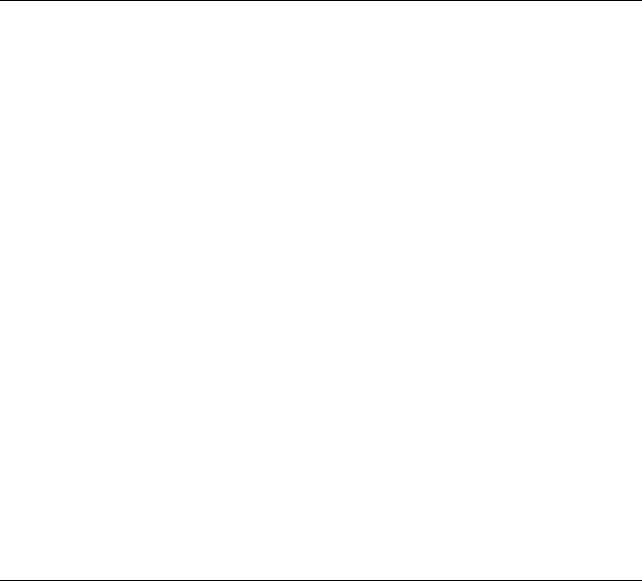
Bloc de batteries
• Bloc de batteries lithium-ion (Li-Ion)
Durée de vie de la batterie
•Pour connaître le pourcentage d'énergie restante de la batterie, consultez l'icône d'état de la batterie dans la zone de notification Windows.
Environnement d'exploitation
Cette section fournit des informations sur l'environnement d'exploitation de votre ordinateur.
Environnement :
•Altitude maximale sans pressurisation : 3 048 m
•Température
–Altitudes jusqu'à 2 438 m
–En fonctionnement : 5,0 à 35,0 °C
–Stockage : 5,0 à 43,0 °C
–Altitudes au-dessus de 2 438 m
–Température maximale d'exploitation dans une atmosphère non pressurisée : 31,3 °C
Remarque : Lorsque la batterie est en charge, sa température doit être d'au moins 10 °C.
•Humidité relative :
–En fonctionnement : 8 à 80 %
–Stockage : 5 à 95 %
Si possible, placez votre ordinateur dans un endroit correctement ventilé et sec et évitez de l'exposer directement au soleil.
Tenez les appareils électriques tels que les ventilateurs, radios, climatiseurs et fours micro-ondes à l'écart de votre ordinateur, car les puissants champs magnétiques qu'ils génèrent risqueraient d'endommager l'écran et les données stockées sur l'unité de disque dur.
Ne posez pas de boissons sur ou à côté de l'ordinateur ou d'autres périphériques connectés. Le renversement de liquides sur ou dans l'ordinateur ou un périphérique connecté risquerait de provoquer un court-circuit ou d'autres dommages.
Ne mangez pas ou ne fumez pas au-dessus de votre clavier. Les chutes de particules dans votre clavier risqueraient de provoquer des dommages.
Programmes Lenovo
Votre ordinateur contient des programmes Lenovo qui vous aideront à travailler plus facilement et en toute sécurité. Selon le système d'exploitation Windows préinstallé, les programmes peuvent varier.
Pour plus d'informations sur ces programmes et sur d'autres solutions informatiques offertes par Lenovo, accédez au site Web suivant : http://www.lenovo.com/support.
12 Guide d'utilisation
